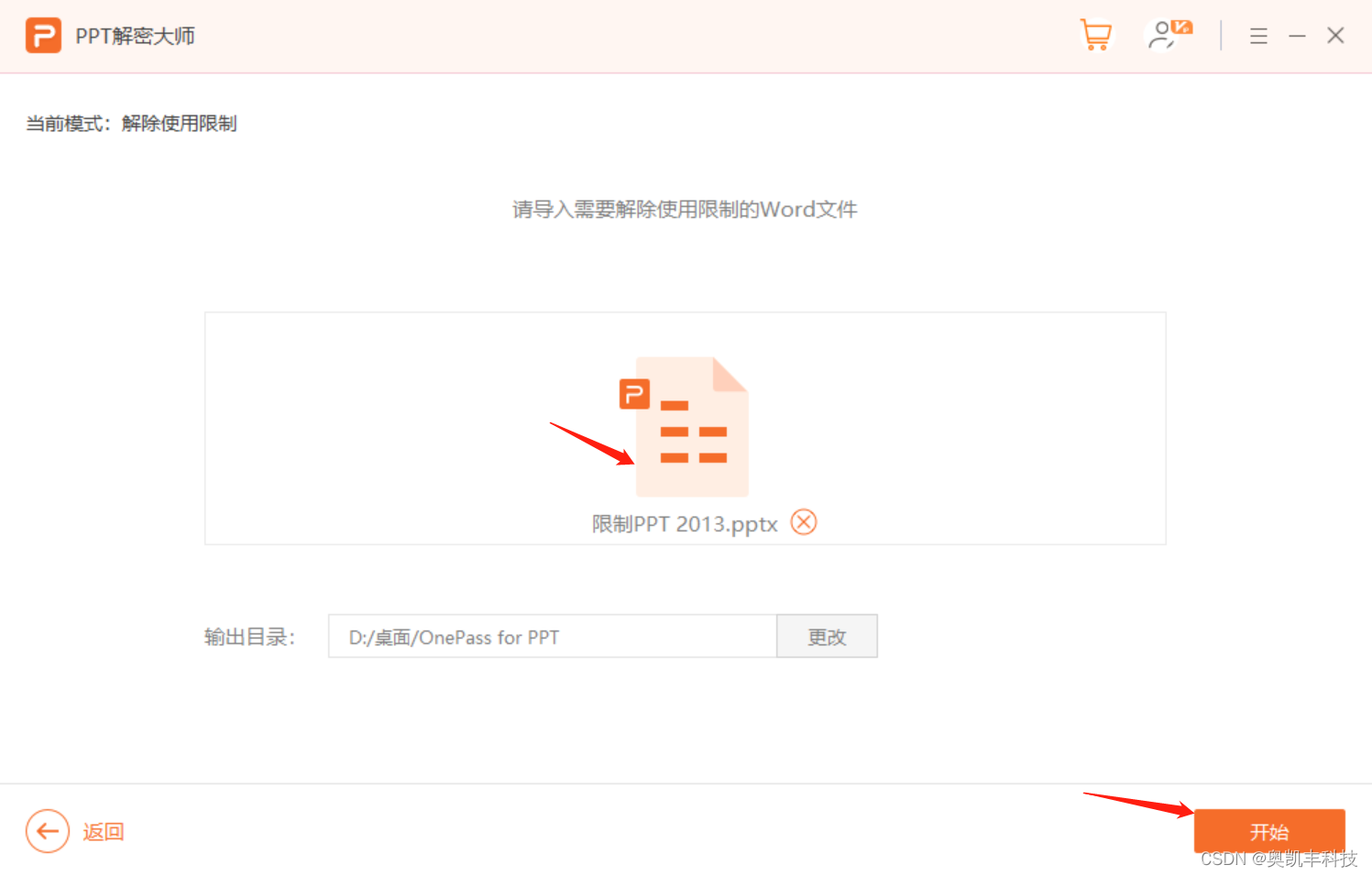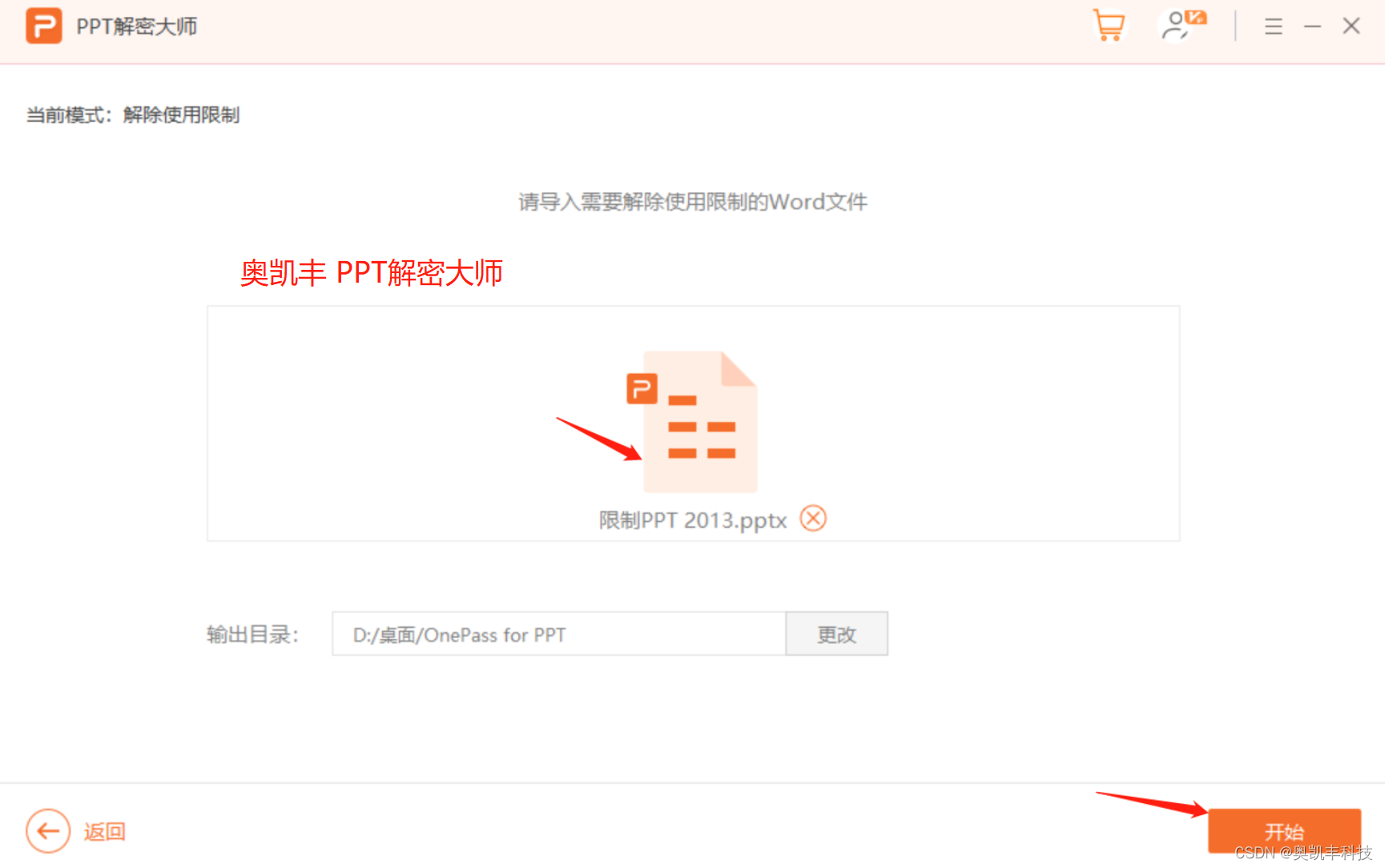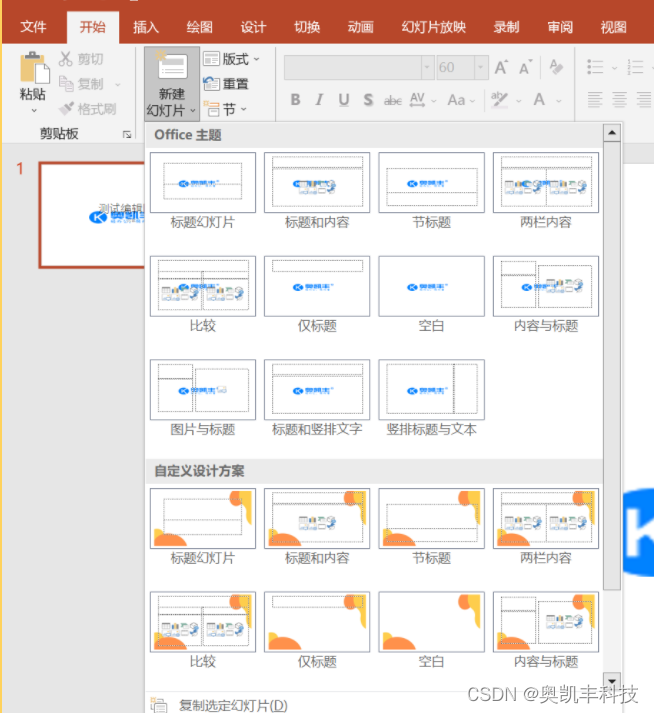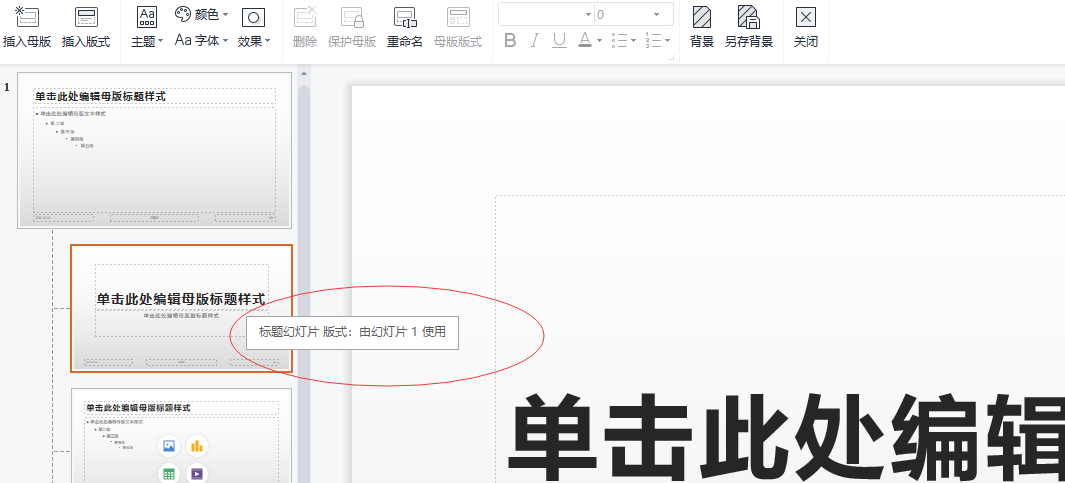不管是在本科还是研究生,都需要不停的做ppt,课程汇报,ppt模板的使用也成为常态,ppt模板中一般都会有几个母版。这里分享一些在幻灯片母版的一些使用方法。
1新建母版与自定义主题
在“视图”选项卡上,单击“幻灯片母版”。在“编辑母版”组中,单击“插入幻灯片母版”。
当你采用此流程插入幻灯片母版时,新的幻灯片母版会出现在所有现有幻灯片母版下方,且不具备主题颜色或效果。可以使用“背景”组中的任何选项应用你的自定义主题,点击编辑主题,可以选择提供的模板类型
如何应用
基础母版中插入一个形状,那么所有的页面的相同位置处都会出现这个形状。哪个页面用了这个母版(基础母版/子母版),相应页面就会有logo
基础模板会用于所有的子母版,新建子母版后基础母版的东西有些可以调整删除
基础母版下方还有很多页面。第一张是标题版式,也就是封面页。PPT的第一页会自动套用这个页面的版式。第二张是标题与内容版式,也就是内页。第二张以及以后的PPT都会套用这个版式。
需要注意的是在具体版式中修改是不会影响其他版式的。同时,如果你想要某个页面和基础母版不同,在背景选项卡勾选隐藏背景图形即可。
此外,PPT整体的配色、字体、背景样式等等都可以在幻灯片母版中的背景选项卡进行调整和统一。
幻灯片母版具体应用
1批量添加LOGO:在基础母版或者子母版中
2添加页码:<#> 可以加以美化
3占位符:这个也是在母版中非常常用的一个功能,位置非常显眼,而功能也非常的完备,可以添加文字、图片、图表等等
上述部分内容转载自:https://www.jianshu.com/p/c2bb6ab0fa24
幻灯片版式应用
右键单击幻灯片选择相应的版式,在该幻灯片下enter键就可以用这个子母版创建新的ppt
把要应用的幻灯片放到母版套第一张
母版编辑:
插入页眉和页脚全部应用,就会把基础母版的内容全都用到子母版
快速利用已有的内容制作ppt
如果你有写好的内容,复制到“大纲模式”中,用回车、升级、降级,很快就可以制作完这个PPT
视图大纲:直接按键盘上的“Tab”跳格键,就可以降级。升级是Shift+Tab。
做完ppt换模板(母版):点菜单上面的“设计”,选择自己喜欢的款式就可以了,换一个模板只需要一秒钟。